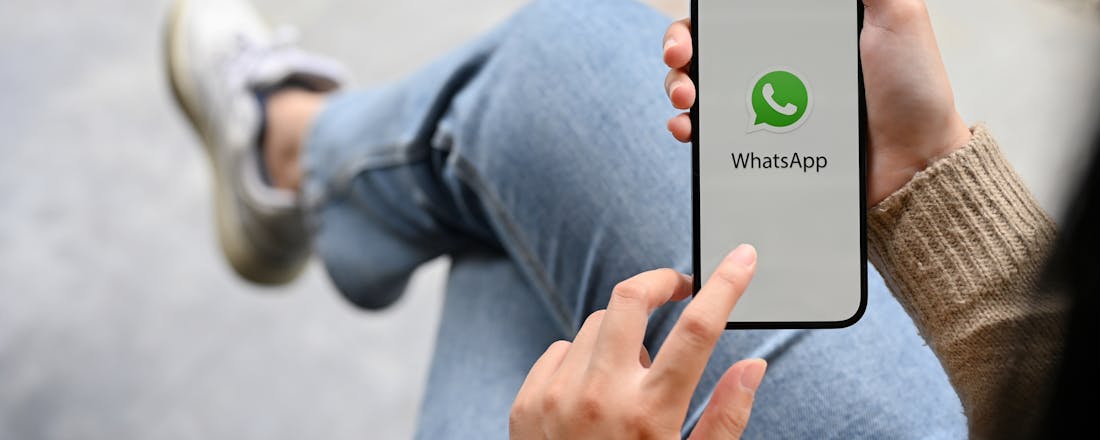WhatsApp-kanalen: dit kun je daarmee!
WhatsApp heeft een nieuwe functie gepresenteerd: kanalen. Met de optie is het mogelijk updates te ontvangen over onderwerpen, mensen en organisaties, vanuit de app van de populaire berichtendienst. Telegram biedt al jaren een soortgelijke functionaliteit aan.
De populaire berichtendienst WhatsApp werkt aan een nieuwe optie voor in de app: kanalen. Daarmee blijf je op de hoogte van nieuws dat je belangrijk vindt.
- Wat kun je straks met WhatsApp-kanalen?
- Vanaf wanneer kun je ze gaan gebruiken?
- En waar tref je ze aan binnen de app?
Ook interessant: WhatsApp-berichten aanpassen na versturen? Dat kan!
Met WhatsApp-kanalen kun je op een toegankelijke wijze op de hoogte gehouden worden van allerlei soorten updates. Over organisaties, mensen of specifieke onderwerpen, net zoals dat bijvoorbeeld het geval is op Telegram. Al dat nieuws brengt de populaire berichtendienst straks onder bij een nieuwe tab genaamd Updates, die naast Chats en Community's komt te staan. Zo gaan de verschillende onderdelen van de app niet door elkaar lopen en kun je zelf bepalen of je er wat mee wil doen of niet. Het is niet mogelijk de tab te verwijderen, maar negeren is altijd een optie.
Last van je vingers door het appen?
Een stylus werkt fijn, dus wacht niet langer...Wat kun je met WhatsApp-kanalen?
De administrator van de groep is in staat foto’s, berichten, video’s, stickers en vragenlijsten de groep in te sturen. En wanneer je lid bent van een bepaald kanaal, dan kun je dat allemaal inzien, lezen en bekijken. In principe worden de kanalen niet afgeschermd, zodat je als gebruiker kunt kiezen uit een groot scala aan onderwerpen. Er komt een soort adresboek (of overzicht) waarin kanalen onderverdeeld worden in hobby’s, sportteams, updates van lokale autoriteiten en nog veel meer. Je kunt zo’n groep alleen betreden met een uitnodigingslink, via een chat, e-mail of website.
Het lijkt er verder op dat WhatsApp rekening houdt met de privacy van gebruikers. Dat geldt ook voor de mensen die als leider van zo’n groep constant updates plaatsen. Als kanaalbeheerder kun je ervan uitgaan dat volgers van je updates je telefoonnummer en profielfoto niet te zien krijgen. En andersom mogen volgers rekenen op een soortgelijke veiligheid, aangezien ieders telefoonnummer afgeschermd wordt. Je bepaalt wie je volgt en volgens WhatsApp gebeurt dat allemaal privé. Onduidelijk is nog of de foto’s van volgers wel inzichtelijk zijn voor iedereen in zo’n kanaal.
In het kader van online veiligheid is het ook zo dat de berichten niet langer dan dertig dagen bewaard worden op de servers van WhatsApp. Maar dat betekent niet dat je als gebruiker dertig dagen lang toegang hebt tot alle content. Het bedrijf zal namelijk opties inbouwen die ervoor zorgen dat de berichten eerder verdwijnen van jouw smartphone (of tablet). Kanaalbeheerders kunnen bovendien voorkomen dat volgers berichten doorsturen of screenshots maken. Ze zijn echter niet in staat om mensen toe te voegen aan de chat; dat gaat uitsluitend via de uitnodigingslink.
En privéchats dan? Vanzelfsprekend blijft het sturen van privéberichten tussen vrienden, familie en community's de kern van hoe mensen WhatsApp gebruiken, en dat blijft altijd de eerste prioriteit van de berichtendienst, zo meldt het bedrijf. “Het bouwen van kanalen is een grote stap waar onze gebruikers ons al jaren om vragen. We denken dat de tijd eindelijk rijp is om een eenvoudige, betrouwbare en privé-uitzendingstool te introduceren.”
Geen versleuteling van eind-tot-eind
Omdat WhatsApp-kanalen zijn ontworpen om een zo groot mogelijk publiek te bereiken, zijn ze niet standaard van eind-tot-eind versleuteld. Echter, groepsbeheerders kunnen er wel voor kiezen om de groep in kwestie te verbergen in die grote verzamelbak met andere groepen. Daarnaast hebben ze zeggenschap over wie er in de groep mag komen. Verder kunnen ze geld verdienen met hun eigen groepen, aangezien WhatsApp bepaalde betaaldiensten gaat ondersteunen. De beheerders kunnen tot slot betalen om hun groep extra aandacht te geven; WhatsApp geeft ze dan een prominente plek.
Aanvankelijk lanceren de WhatsApp-groepen alleen in Colombia en Singapore, waar het bedrijf de optie verder gaat testen. Mogelijk verandert het aanzicht of het functiepakket nog, voordat kanalen uiteindelijk naar Nederland en andere Europese landen komt. Maar dat gaan we in de komende maanden vanzelf zien, wanneer er updates verschijnen over het Updates-kanaal. Eén van de opties die de appmakers nu onderzoeken, is of het wenselijk is de kanalen alsnog van versleuteling te voorzien. Dit kan bijvoorbeeld handig zijn voor non-profit- of gezondheidsorganisaties.
Zo gebruik je WhatsApp-kanalen
We weten nog niet precies wanneer WhatsApp-kanalen naar Nederland komt dus, maar we weten wel hoe we ze straks kunnen gebruiken. Je opent de app zoals je normaal gesproken zou doen en gaat dan naar de nieuwe Updates-tab. Zoek in het overzicht het Updates-kanaal op waar je interesse in hebt en tik vervolgens op de Volgknop. Om de updates daarna te kunnen bekijken, blijf je in de tab Updates en tik je simpelweg op de naam van de groep. Je kunt een kanaal op elk moment verlaten, aangezien er een Verlaten-knop zal zijn (al is de vertaling mogelijk net even anders, te zijner tijd).